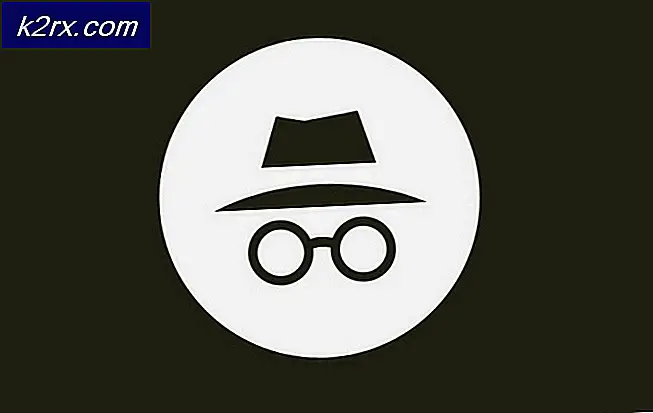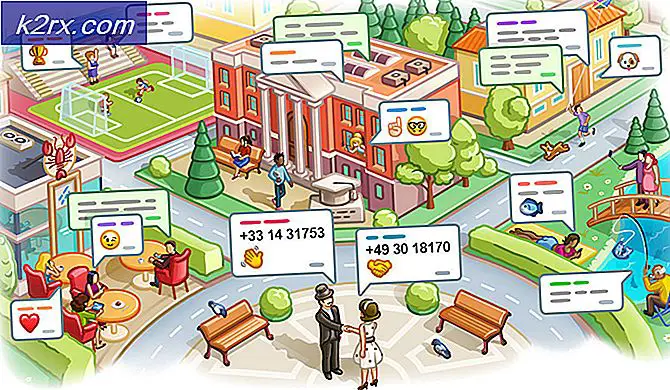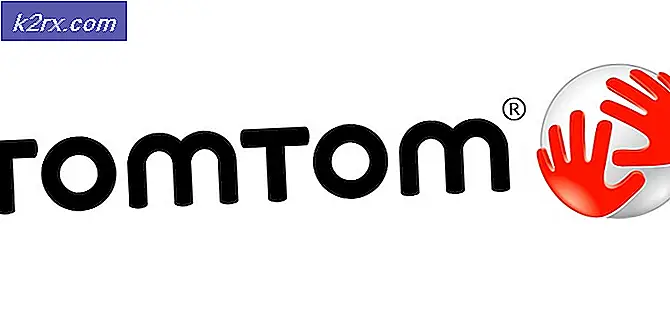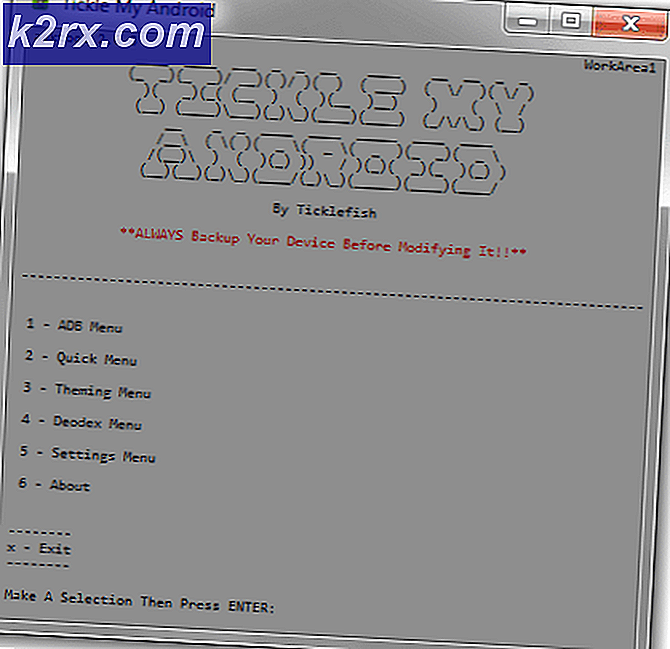FIX: Windows 10 Memulai Kembali Daripada Mematikan
Windows 10 yang tidak terhitung jumlahnya telah mengeluhkan komputer mereka mengalami masalah shutdown segera setelah mereka telah ditingkatkan ke Windows 10. Masalah shutdown yang paling umum yang mungkin dibawa oleh Windows 10 ke komputer mana pun yang diperbarui adalah restart komputer alih-alih mematikan kapanpun pengguna menutupnya.
Dalam kasus seperti itu, komputer Anda akan memulai ulang 5-10 detik setelah itu dimatikan terlepas dari apakah Anda mematikannya dengan mengklik tombol Matikan atau dengan memerintahkan komputer untuk mematikan menggunakan Command Prompt . Selain itu, meletakkan komputer Anda untuk tidur dengan mengklik tombol Sleep juga menghasilkan itu bangun setelah 5-10 detik. Bahkan jika komputer Anda masuk ke mode Tidur jika dibiarkan menganggur, layarnya akan kembali menyala dalam beberapa menit. Satu-satunya cara bagi pengguna Windows 10 yang menderita masalah ini untuk benar-benar mematikan komputer mereka adalah dengan mencabut mereka dari catu daya mereka, mengeluarkan baterai mereka (untuk laptop) atau menekan tombol daya mereka selama 3-10 detik (untuk komputer desktop).
Penyebab masalah ini kini telah terungkap sebagai fitur startup cepat yang diperkenalkan Microsoft dengan Windows 10 - sebuah fitur yang sebenarnya dimaksudkan untuk memungkinkan komputer Windows 10 untuk boot lebih cepat ketika mereka keluar dari shutdown. Berikut ini adalah dua solusi yang terbukti sangat efektif terhadap masalah ini:
Memperbaiki File Sistem yang Rusak
Unduh dan jalankan Reimage Plus untuk memindai file yang korup dari sini, jika file ditemukan rusak dan hilang perbaiki mereka dan kemudian periksa apakah itu memperbaiki masalah, jika tidak maka lanjutkan dengan Solusi yang tercantum di bawah ini.
Solusi 1: Nonaktifkan startup cepat di Power Options
Hampir 85% orang yang terpengaruh oleh restart ini daripada masalah shutdown, menonaktifkan startup cepat di Power Options mengatasi masalah. Untuk menonaktifkan startup cepat di Power Options, Anda harus:
Buka Panel Kontrol .
Beralih ke Ikon Lihat .
Klik Opsi Daya .
Klik Pilih apa yang dilakukan tombol daya di panel kiri.
TIP PRO: Jika masalahnya ada pada komputer Anda atau laptop / notebook, Anda harus mencoba menggunakan Perangkat Lunak Reimage Plus yang dapat memindai repositori dan mengganti file yang rusak dan hilang. Ini berfungsi dalam banyak kasus, di mana masalah ini berasal karena sistem yang rusak. Anda dapat mengunduh Reimage Plus dengan Mengklik di SiniDalam dialog Pengaturan Sistem, klik pada pengaturan Perubahan berwarna biru yang saat ini tidak tersedia.
Konfirmasikan tindakan jika diminta melakukannya oleh UAC .
Di bagian pengaturan Shutdown, hapus centang pada kotak centang di samping Aktifkan startup cepat (disarankan) Klik pada simpan perubahan . Ini akan menonaktifkan startup cepat di komputer Anda, dan pada saat Anda mematikan komputer Anda, itu akan benar-benar mati untuk selamanya dan bukan restart sendiri.
Solusi 2: Hapus instalasi ON / OFF oleh aplikasi Gigabyte
Jika Solusi 1 tidak berhasil untuk Anda, sebuah skenario yang sangat tidak mungkin, faktanya adalah bahwa startup yang cepat bukanlah pelakunya di belakang komputer Anda restart sendiri bukan mematikan. Dalam kasus beberapa komputer terpilih yang terpengaruh oleh masalah ini - komputer yang diproduksi oleh Gigabyte Technology Co., Ltd. - akar masalah ini adalah aplikasi Gigabyte bernama ON / OFF . Jika komputer Anda memiliki On / OFF oleh aplikasi Gigabyte, itu mungkin bisa menjadi penyebab masalah ini di tujuan Anda, dan semua yang perlu Anda lakukan untuk menyingkirkan masalah ini adalah menghapus instalasi aplikasi ini.
Arahkan ke Aplikasi / Program .
Gulir ke bawah, cari dan klik ON / OFF oleh Gigabyte .
Klik Uninstall dan tunggu programnya dihapus.
Segera setelah program di-uninstall, komputer Anda akan mulai mati sebagaimana mestinya.
TIP PRO: Jika masalahnya ada pada komputer Anda atau laptop / notebook, Anda harus mencoba menggunakan Perangkat Lunak Reimage Plus yang dapat memindai repositori dan mengganti file yang rusak dan hilang. Ini berfungsi dalam banyak kasus, di mana masalah ini berasal karena sistem yang rusak. Anda dapat mengunduh Reimage Plus dengan Mengklik di Sini